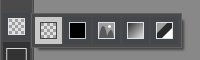Режимы просмотра маски
На Панели инструментов находится вложенное меню, в котором можно выбрать фон изображения или способ отображения маски:
-
При нажатии кнопки
 фрагмент изображения будет показан на прозрачном фоне.
фрагмент изображения будет показан на прозрачном фоне.

-
При выборе кнопки
 вырезанная часть изображения будет помещена на непрозрачный фон. По умолчанию цвет фона оранжевый, изменить его можно, щелкнув по цветовой пластине
вырезанная часть изображения будет помещена на непрозрачный фон. По умолчанию цвет фона оранжевый, изменить его можно, щелкнув по цветовой пластине  , всплывающей при наведении курсора мыши на кнопку, и выбрав цвет из диалога выбора цвета.
, всплывающей при наведении курсора мыши на кнопку, и выбрав цвет из диалога выбора цвета.

-
При выборе кнопки
 вырезанный фрагмент будет помещен поверх загруженного с диска изображения. Настройка фонового изображения производится в режиме Пользовательский фон.
вырезанный фрагмент будет помещен поверх загруженного с диска изображения. Настройка фонового изображения производится в режиме Пользовательский фон.

Примечание: Вырезанный фрагмент будет сохранен или напечатан на выбранном фоне.
Прозрачный фон будет сохранен только в формате изображения, поддерживающем прозрачность (например, PNG), а при печати будет заменен на белый фон. -
В режиме
 черным цветом показаны точки, прозрачность которых 100%. Белым цветом показаны точки с прозрачностью 0%. Различными оттенками серого цвета показаны все оставшиеся точки (точки, имеющие значение прозрачности, не равное 0% либо 100%). Чем темнее оттенок серого цвета, тем более прозрачной является точка.
черным цветом показаны точки, прозрачность которых 100%. Белым цветом показаны точки с прозрачностью 0%. Различными оттенками серого цвета показаны все оставшиеся точки (точки, имеющие значение прозрачности, не равное 0% либо 100%). Чем темнее оттенок серого цвета, тем более прозрачной является точка.

-
В режиме
 черным цветом показаны точки, имеющие прозрачность 100%. Белым цветом показаны точки с прозрачностью 0%. Серым цветом показаны все оставшиеся точки (точки, имеющие значение прозрачности, не равное 0% либо 100%). Данный режим очень удобен для выявления областей, которые на первый взгляд кажутся удаленными, но не являются таковыми на самом деле.
черным цветом показаны точки, имеющие прозрачность 100%. Белым цветом показаны точки с прозрачностью 0%. Серым цветом показаны все оставшиеся точки (точки, имеющие значение прозрачности, не равное 0% либо 100%). Данный режим очень удобен для выявления областей, которые на первый взгляд кажутся удаленными, но не являются таковыми на самом деле.